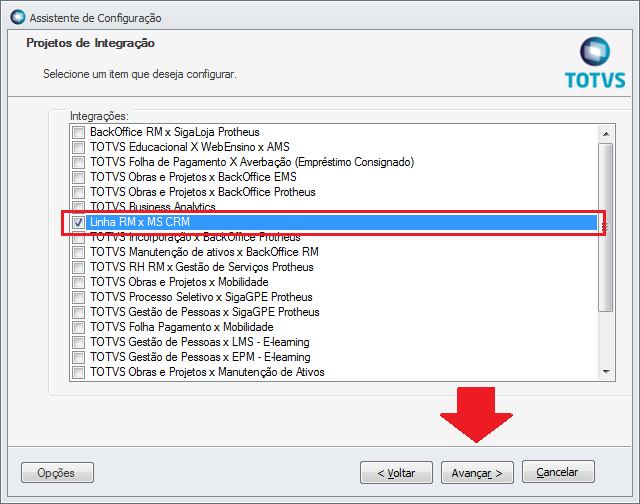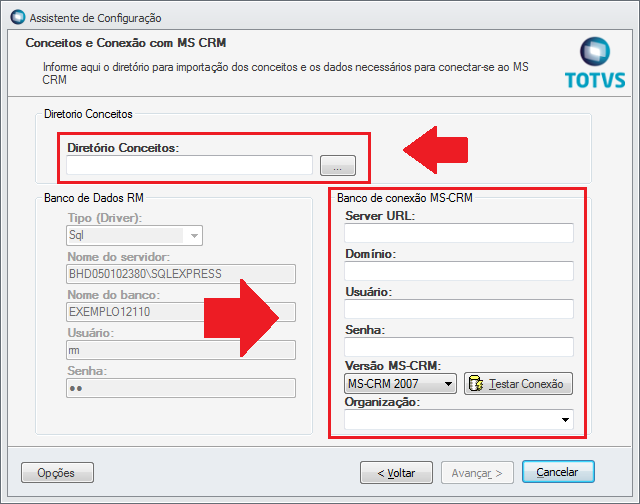Histórico da Página
...
Produto: | TOTVS Business Conector | |||||
Versões: | 12.1.10 | |||||
Ocorrência: | Configuração da Integração Linha RM X MS CRM | |||||
Passo a passo: | A integração entre a Linha RM com o Microsoft Dynamics CRM (MS CRM) – versões 2007 e 2011 ou superiores – proporciona a sincronização de cadastros e processos através do TOTVS Business Conector (TBC). O TBC possui interface de configuração e parametrização específicas para cada pacote de integração. A seguir veremos como configurar e parametrizar a Linha RM para esta integração. Assistente de Configuração Acesse: "Integração > Ferramentas > Configurar" e clique em "Avançar".
Preencha usuário e senha da base de dados RM e teste a conexão para validar a mesma. Tendo sido a conexão validada com sucesso, clique em Avançar. Selecione a integração Linha RM x MS CRM e clique em "Avançar".
Na próxima tela preencha os campos:
Clique em "Avançar" e em seguida em "Concluir" para que o assistente realize as configurações necessárias.
Assistente de Implantação de Processos Acesse: "Integração > Ferramentas > Parâmetros" e clique em "Avançar". Selecione a integração "Linha RM x MS CRM" e clique em "Avançar".
Preencha os parâmetros informando o Usuário RM e a Senha RM que serão utilizados na comunicação entre a Linha RM e o MS CRM. Clique em "Avançar", e após em "Concluir" para que o assistente realize as configurações necessárias.
Alteração no Conceito de Produto
Acesse "Integração > Integração > Conceito (ETL)".
Selecione o conceito 'Cadastro_Produto_RM_CRM' e abra a edição do mesmo. Na aba "Correspondências" selecione a operação 'UOM' e em 'Alimentação' informe os valores correspondentes à organização do MS CRM instalada. Faça o mesmo para a operação 'UOMS'. Agendamento dos Conceitos
Acesse "Integração > Integração > Conceito". Selecione o conceito desejado e acesse "Processos > Processar Conceito".
1. Cadastro_Aluno_RM_CRM .icp; 92. Cadastro_ ProdutoCliConta_RM_CRM .icp; 23. Cadastro_ CliContaContat_RM_CRM .icp; 104. Cadastro_ RepresentContrato_RM_CRM .icp; 35. Cadastro_ ContatEstado_RM_CRM .icp; 116. Cadastro_ SitVendaModalidade_RM_CRM .icp; 47. Cadastro_ ContratoMunicipio_RM_CRM .icp; 128. Cadastro_ TpParcelaPagamento_RM_CRM .icp; 59. Cadastro_ EstadoProduto_RM_CRM .icp; 1310. Cadastro_ TransportRepresent_RM_CRM .icp; 611. Cadastro_ ModalidadeSitVenda_RM_CRM .icp; 1412. Cadastro_ VendedorTpParcela_RM_CRM .icp; 713. Cadastro_ MunicipioTransport_RM_CRM .icp; 1514. Cadastro_ EmpreendVendedor_RM_CRM .icp; 815. Cadastro_ PagamentoEmpreend_RM_CRM. icp
O ideal é que os conceitos sejam agendados com um período de tempo entre eles, de no mínimo entre 30 e30 minutos, devido à dependência de dados dedos outros conceitos. Além da configuração realizada na Linha RM também é necessário configurar o MS CRM (4.0 ou 2011). Veja os Como Fazer disponibilizados no Blog e no WikiHelpConsulte essa configuração em Como Fazer: Configuração do Microsoft Dynamics CRM 2011.
| |||||
Observações: |
|
...